Comme nous le savons tous, l’iPhone est fréquemment mis à jour. Lorsqu'une nouvelle génération d'iPhone apparaît, des montagnes de jeunes achètent immédiatement un nouveau téléphone. Et de nombreuses photos de l’ancien iPhone doivent être transférées simultanément vers le nouvel iPhone. Le problème est de savoir comment transférer rapidement des photos d'iPhone à iPhone. Afin de résoudre ce problème, nous vous proposons 5 moyens efficaces dans cet article.

Certaines personnes pensent que le transfert de photos d'iPhone à iPhone via iCloud gaspille beaucoup de réseaux de données. Elles souhaitent donc découvrir des moyens efficaces de transférer des photos d'iPhone à iPhone sans iCloud. Si vous êtes dans cette situation, continuez à lire cette partie. Dans cette partie, vous trouverez 4 méthodes qui vous apprendront à transférer des photos d'iPhone à iPhone étape par étape.
1.1 Comment transférer des photos d'iPhone à iPhone avec iPhone Photo Transfer
1.2 Comment transférer des photos d'un ancien iPhone vers un nouvel iPhone via AirDrop
1.3 Comment transférer des photos d'un iPhone à un autre avec l'Explorateur de fichiers
1.4 Comment transférer des photos d'iPhone à iPhone avec iTunes
La première méthode pour transférer des photos d'un ancien iPhone vers un nouvel iPhone est iPhone Photo Transfer. Cet iPhone Photo Transfer est une application professionnelle pour les utilisateurs et vous pouvez transférer toutes les photos de l'ancien iPhone vers le nouveau en 1 clic. Vous pouvez économiser beaucoup de temps pendant le processus de transfert.
- Transférez toutes les photos d'iPhone à iPhone en 1 clic.
- Prise en charge non seulement du transfert de photos, mais également de contacts, de musique, de films, d'émissions de télévision, de livres, de mémos vocaux et bien plus encore d'iPhone à iPhone.
- Clonez automatiquement les données d'iPhone vers iPhone .
- Prend en charge les derniers iOS 16 et Android 14.
- Prise en charge du transfert de données d'iPhone vers Android et vice versa, ainsi que d'Android vers Android.
- Largement compatible avec iPhone 14 Pro/14/13/12/11, iPhone XS/X/XR/, iPhone 8, iPhone 7 Plus/7, iPhone 6s/6 et plus, iPad Pro, iPad Air 2, iPad Air, iPad mini, iPod touch 8/7/6/5/4/3/2, Samsung Galaxy S23/S21/S20/S10/S9/S8/S7/S6, Note 20/10/8/7/6/5, HTC, LG, Huawei, Sony, etc.
Téléchargez iPhone Photo Transfer ci-dessous.
Étape 1. Téléchargez et installez iPhone Photo Transfer
Tout d’abord, téléchargez et installez iPhone Photo Transfer sur l’ordinateur, puis exécutez l’application.
Étape 2. Configurer une connexion entre les iPhones et l'ordinateur
Ensuite, préparez deux câbles USB pour iPhone et connectez vos iPhones à l'ordinateur avec le câble USB. Lorsque vous utilisez l'application pour la première fois, vous devez cliquer sur « Confiance » sur deux iPhones. Ensuite, iPhone Photo Transfer accédera rapidement à vos iPhones et veuillez sélectionner votre iPhone source dans la liste des appareils.

Étape 3. Transférer des photos d'iPhone à iPhone
Choisissez l'option " Photos " sur le panneau de gauche et choisissez les images que vous souhaitez transférer. Appuyez ensuite sur « Exporter vers l'appareil » et choisissez votre iPhone cible. Ensuite, le logiciel copiera vos photos sur l'appareil de destination.

Lectures complémentaires : Les contacts sont des données importantes sur le téléphone mobile. Comment transférer efficacement des contacts d’iPhone à iPhone ?
AirDrop est intégré à chaque iPhone. Il est pratique pour nous de transférer des photos d'iPhone à iPhone. Cependant, il est lent lorsque vous devez transférer des lots de photos. Si vous avez juste besoin de transférer plusieurs photos, vous pouvez choisir AirDrop.
Étape 1. Ouvrez le Wi-Fi et le Bluetooth
Tout d'abord, veuillez ouvrir Wi-Fi et Bluetooth dans les « Paramètres » sur les deux iPhones.
Étape 2. Définir sur AirDrop
Deuxièmement, dans les « Paramètres », veuillez aller dans « Général » et vous pourrez voir l'AirDrop ici. Appuyez dessus et choisissez « Contacts uniquement » ou « Tout le monde ». Vous devez effectuer cette étape sur les deux iPhones.

Étape 3. Choisissez les images à transférer
- Sur l'ancien iPhone, vous devez accéder à l'application Photos et sélectionner les photos que vous souhaitez transférer. Après cela, appuyez sur l'icône " Partager " pour choisir AirDrop.
- Ensuite, choisissez votre nouvel iPhone puis appuyez sur l'icône " Accepter " sur le nouvel iPhone. Les images sélectionnées seront transférées de l'ancien iPhone vers le nouvel iPhone.

Lisez aussi : Si vous souhaitez transférer une vidéo d'un iPhone vers Android , vous ne pouvez plus utiliser AirDrop. Que pouvez-vous faire?
Comment puis-je transférer des photos d’iPhone à iPhone de la manière la plus simple ? Beaucoup de gens pensent que transférer des photos d'iPhone à iPhone via l'explorateur de fichiers est le moyen le plus simple car vous pouvez le faire avec un câble USB. Mais vous devez savoir que cette méthode est peut-être la plus lente. Par conséquent, cela n’est pas recommandé si vous devez transférer beaucoup de photos.
Étape 1. Relier l'ancien iPhone à l'ordinateur
Pour commencer, vous devez relier votre ancien iPhone à l'ordinateur avec un câble USB. Vous pouvez retrouver l'ancien téléphone comme lecteur sur l'ordinateur.
Étape 2. Copiez ou coupez des photos sur un ordinateur
- Allez dans « Ce PC ». Sous « Appareils et lecteurs », cliquez sur votre iPhone et entrez le « Stockage interne ». Accédez au dossier « DCIM » de votre ancien iPhone. Vous pouvez faire une sélection de ces photos.
- Ensuite, copiez-les ou coupez-les à un emplacement de l'ordinateur.
Étape 3. Connectez le nouvel iPhone au PC
Troisièmement, déconnectez votre ancien iPhone et connectez votre nouvel iPhone au PC avec le câble USB.
Étape 4. Transférer des photos d'un iPhone à un autre
Accédez à l’emplacement où vous enregistrez les photos de l’ancien iPhone. Et vous pouvez transférer les photos sur le nouvel iPhone par glisser-déposer.
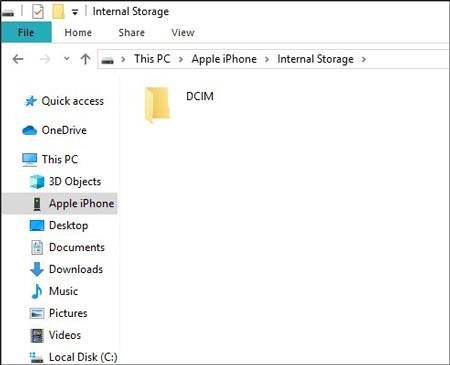
Peut-être avez-vous besoin de : Besoin de transférer beaucoup de données d’iPhone vers Android ? Appuyez sur comment transférer des données d'iPhone vers Android pour obtenir de l'aide.
Les utilisateurs d'iPhone utilisent généralement iTunes pour transférer des fichiers. Voici deux points que vous devez remarquer. Tout d'abord, si vous activez iCloud Photos sur l'iPhone, vous devez le désactiver avant d'utiliser iTunes. Deuxièmement, lorsque vous importez les photos sur votre nouvel iPhone, les photos écraseront vos photos existantes sur le nouvel iPhone. Il est donc préférable de faire une sauvegarde si vous souhaitez conserver les photos.
Étape 1. Installez iTunes sur l'ordinateur
Avant tout, vous devez télécharger et installer iTunes sur votre ordinateur. Si vous avez terminé, passez à l’étape suivante.
Étape 2. Transférer des photos de l'ancien iPhone vers l'ordinateur
- Connectez votre ancien iPhone à l'ordinateur avec un câble USB. Vous verrez une invite sur votre iPhone et appuyez sur " Confiance ". Pendant le transfert, veuillez déverrouiller votre iPhone.
- Allez sur l'icône « Démarrer » et cliquez sur « Photos » sur le côté droit. Cliquez ensuite sur l'icône « Importer » en haut à droite, et choisissez « Depuis un périphérique USB ». Sur l'ancien iPhone, appuyez sur « Importer des images et des vidéos ».
- Après cela, cliquez sur l'icône " Importer ". Les photos seront transférées sur l'ordinateur.

Étape 3. Transférer les photos synchronisées de l'ordinateur vers le nouvel iPhone
- Une fois terminé, veuillez déconnecter l'ancien iPhone de l'ordinateur. Et puis établissez une connexion entre votre nouvel iPhone et l’ordinateur via un câble USB.
- Une fois connecté, cliquez sur l'icône « Téléphone » et sur « Photos » sur le panneau de gauche. Cochez « Synchroniser les photos » et choisissez un emplacement pour stocker les photos. Appuyez ensuite sur l'icône " Appliquer ".
- Les photos seront transférées de l'ancien iPhone vers le nouveau.

Vous pourriez aussi aimer:
Vous recherchez un moyen de transfert Android vers iOS ? Il y a deux manières utiles d'y parvenir.
Vous souhaitez déplacer les données de votre ancien iPhone vers le nouvel iPhone après la configuration ? Vous pouvez en apprendre davantage sur ces méthodes utiles.
Si vous souhaitez transférer toutes les photos d'un iPhone à un autre, iCloud est un bon choix pour vous. Les utilisateurs d'iPhone disposent de 5 Go d'espace libre disponible sur iCloud pour enregistrer des données. Et vous pouvez mettre à niveau le plan avec l'abonnement.
Étape 1. Activez les photos sur iCloud
- Sur votre ancien iPhone, allez dans les « Paramètres » et appuyez sur votre nom, vous verrez l'option « iCloud » sur l'écran. Entrez dans iCloud et assurez-vous que l'icône « Photos » et la « Bibliothèque de photos iCloud » sont activées.
- Une fois cela fait, vous devez choisir « Optimiser le stockage iPhone » ou « Télécharger et conserver l'original ». Ensuite, vos photos seront transférées sur iCloud.
Étape 2. Assurez-vous d'utiliser le même identifiant Apple
Veuillez vous assurer d'utiliser le même identifiant Apple pour vous connecter au nouvel iPhone. Si nécessaire, vous pouvez vous déconnecter de l'identifiant Apple existant dans les " Paramètres " et vous connecter à l'identifiant Apple utilisé sur l'ancien iPhone.
Étape 3. Activer les photos iCloud sur le nouvel iPhone
- Sur le nouvel iPhone, vous devez activer les photos iCloud (les étapes sont identiques à celles de l'ancien iPhone). Attendez un moment et les photos apparaîtront sur votre nouvel iPhone.
- Ouvrez l'application Photos sur le nouvel iPhone, choisissez " Toutes les photos " et vous pourrez voir les photos transférées de l'ancien iPhone vers iCloud. Vous pouvez les télécharger si vous le souhaitez.

En fait, il existe de nombreux formats d'image, mais nous n'en utilisons généralement que plusieurs types dans nos vies, tels que JPEG (également appelé JPG), GIF, PNG, HEIF, RAW, etc. JPEG est le format d'image le plus utilisé actuellement. Il est souvent utilisé avec des appareils photo numériques, des pages Web, etc. Mais une partie des gens pense que JPEG sera remplacé par HEIF car ce dernier permet d'économiser plus d'espace de stockage. GIF est utilisé pour un simple dessin animé car un fichier GIF peut conserver quelques images.
Généralement, une image PNG est plus petite qu’une image GIF et les images PNG prennent en charge un travail de qualité sans perte. Les fichiers au format RAW n'ont pas été traités et ne peuvent pas être modifiés ni imprimés. Ils contiennent généralement des informations provenant d’un appareil photo, donc la taille d’un fichier RAW est très volumineuse.
Les photos sont si mémorables que nous voulons les garder dans notre vie. Vous pouvez apprendre les 5 méthodes efficaces mentionnées ci-dessus pour transférer des photos d'iPhone à iPhone. Si vous souhaitez transférer des photos d'iPhone à iPhone rapidement et facilement, comme la plupart des gens, veuillez choisir l'application professionnelle - iPhone Photo Transfer. Enfin, merci d'avoir lu et nous espérons avoir votre avis sur la partie critique.
Articles Liés
[Transfert rapide] Comment transférer efficacement vos photos d'iPhone vers Android ?
Comment récupérer des photos supprimées de la carte SD ?
Comment récupérer des captures d'écran perdues sur un téléphone Samsung [Résolu]
Comment transférer efficacement des contacts de Samsung vers iPhone ? - 5 façons
Comment transférer de la musique d'un iPhone vers un Samsung Galaxy
Comment transférer des messages texte/iMessages d'iPhone vers Android ?
Copyright © samsung-messages-backup.com Tous droits réservés.